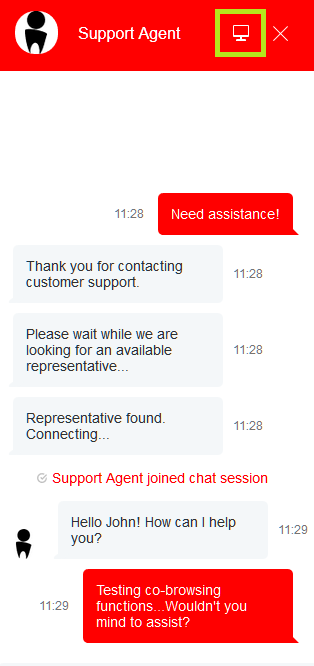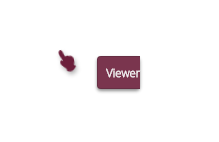Comment surfer ensemble ?
Au cours d'un Chat, la fonctionnalité de co-navigation vous permet de voir l'écran du client et de suivre ses mouvements de défilement. Le Fait sur le Chat est initié par le client, et non par l'Agent, et le partage d'écran se termine lorsque le client clique sur le bouton Co-browsing ![]() ou lorsque le Chat est Terminé.
ou lorsque le Chat est Terminé.
Le co-navigation est configuré pour votre centre de contact par votre Administrateur système.
Pendant les activités de Chat, la fenêtre de Chat affiche le bouton Co-browsing ![]() aux clients. Lorsque le client clique sur le bouton de co-navigation, une demande vous est envoyée, à vous l'agent, dans le message du Chat.
aux clients. Lorsque le client clique sur le bouton de co-navigation, une demande vous est envoyée, à vous l'agent, dans le message du Chat.
Lorsque vous cliquez/acceptez la demande de co-navigation, l'écran du client apparaît sur votre écran. Vous pouvez suivre les mouvements de défilement du client et ne voir que son écran. Une icône de main, accompagnée de l'étiquette "Surfer", s'affiche sur l'écran du client pour indiquer qu'un agent est en train de visualiser l'écran en mode co-navigation. De même, une icône en forme de cercle s'affiche sur l'écran du client pour indiquer que vous êtes en train de visualiser l'écran du client.
Le Fait sur mesure (Personnalisé) est désactivé lorsque le client clique à nouveau sur le bouton Fait sur mesure ![]() dans la fenêtre de Chat active.
dans la fenêtre de Chat active.